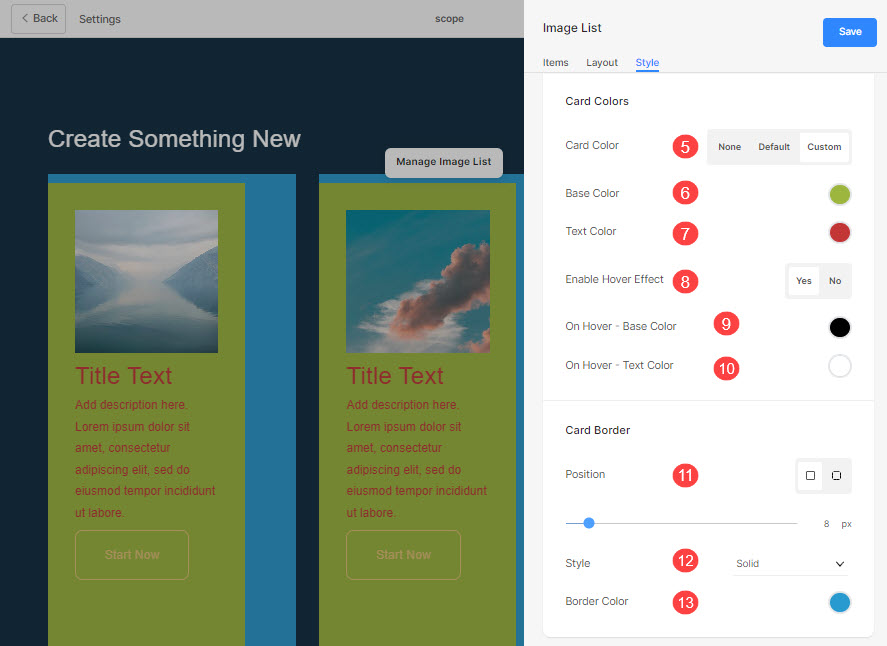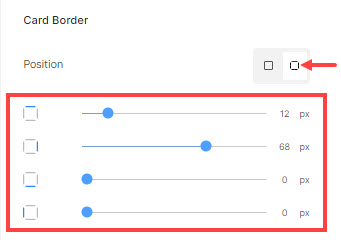Det fulde kort/tekstkort
- Når du tænder for Fuldt/tekstkort over dine dynamiske sektioner vil listeelementerne have en kontur og baggrund med kortfarven.
Se også: Hjemmeside farver og mellemrum.
Fuldt kort
- Når indstillingen for hele kortet er valgt, anvendes kortfarven og andre egenskaber, du har angivet, på hele kortet, dvs. billedet og teksten under det.
Se:
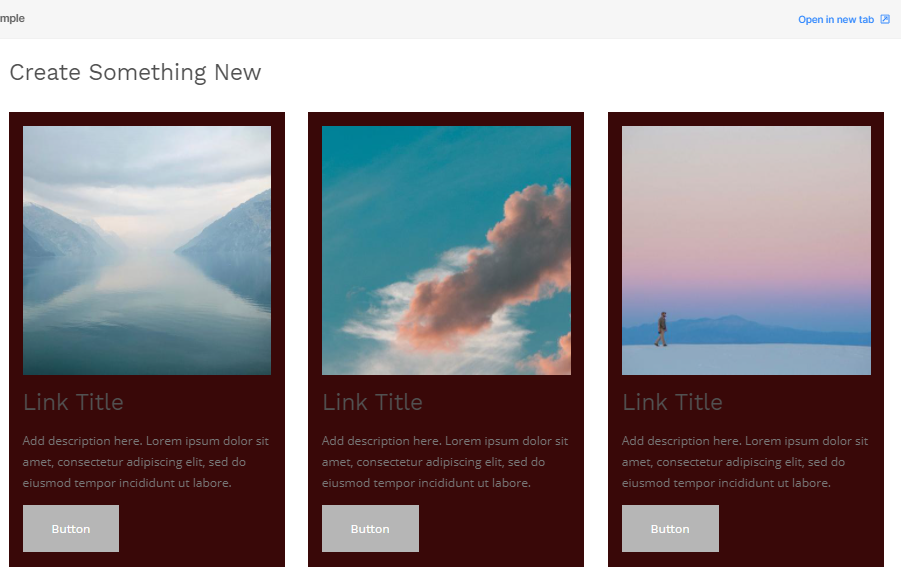
Tekstkort
- Når tekstkortindstillingen er valgt, anvendes kortfarven og andre egenskaber, du har angivet, kun på teksten (under billedet).
Se:
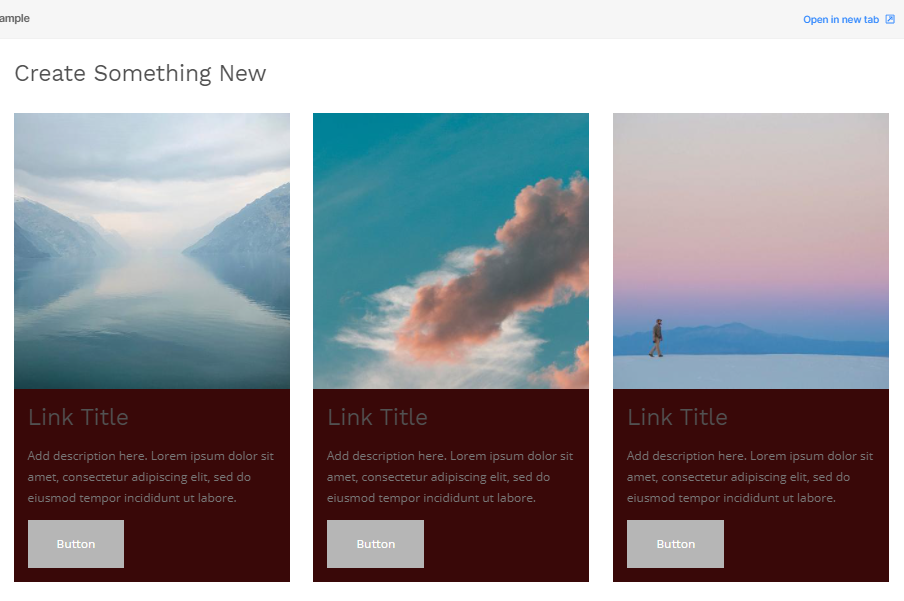
Kort
Kortstylingsmulighederne er tilgængelige i stil fane af sektionen (højre skuffe). Stylingmulighederne er som følger:
- Vælg at vise listeelementerne som Fuld-/tekstkort.
- Vælg at have en fælles eller forskellig kortafstand for hver side af listeelementerne, og indstil et tal (i px) for kortafstand af listeelementbillederne.
Hvis du har valgt opdelte hjørner, kan du indstille forskellige kortafstand for hver side af kortet.
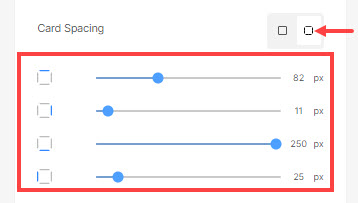
- Angiv kortets hjørneradius for listeelementets kort i px.
- Vælg den Korthøjde skal være automatisk eller fast.
I tilfælde af at du har valgt fast mulighed, angiv højden af kort i vh.
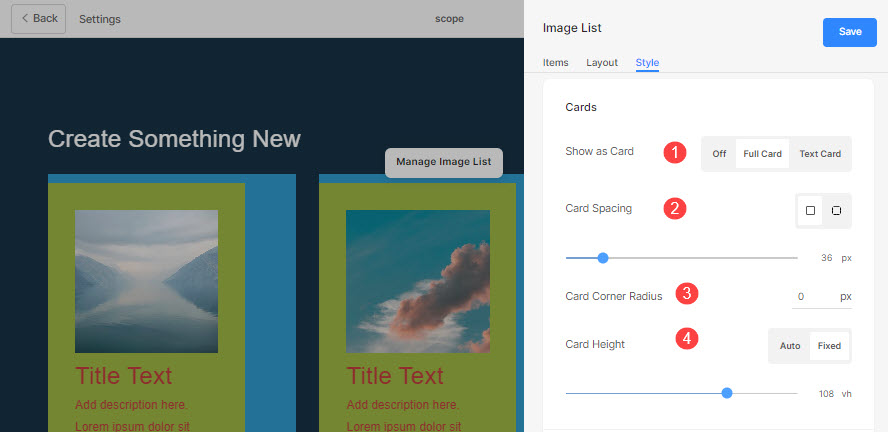
- Vælg den kort farve at være ingen eller standard eller brugerdefineret. Hvis standardindstillingen er valgt, er kortets farve indstillet i Design sektion bruges her.
- Hvis du har valgt den brugerdefinerede indstilling, skal du angive grundfarve og
- Tekstfarve af kortet.
- Vælg at aktiver Hover Effect for kortet.
- Angiv grundfarve for visningen af svævekortet.
- Angiv tekstfarve for visningen af svævekortet.
Kortkant
- Position – Vælg at have en fælles eller anden kortramme for hver side af listeelementerne, og indstil et tal (i px) for kortkant.
Hvis du har valgt opdelte hjørner, kan du indstille forskellige kortkanter for hver side af kortet.

- Vælg den stil af kortkanten.
- Vælg den Farve af kortkanten.